Discord se ha convertido en la plataforma de chat de referencia para jugadores, empresas y mucho más. Si bien la plataforma suele ser confiable, hay ocasiones en que la calidad del audio cae. La buena noticia es que puede realizar un ataque preventivo para mejorar la calidad del audio de Discord.
Cambiar la tasa de bits, comprar un micrófono mejor y otros ajustes similares pueden mejorar su calidad de audio de entrada al mismo tiempo que aclara lo que otros dicen en el chat. Si no está satisfecho con la forma en que suena Discord, pruebe algunos de estos cambios.
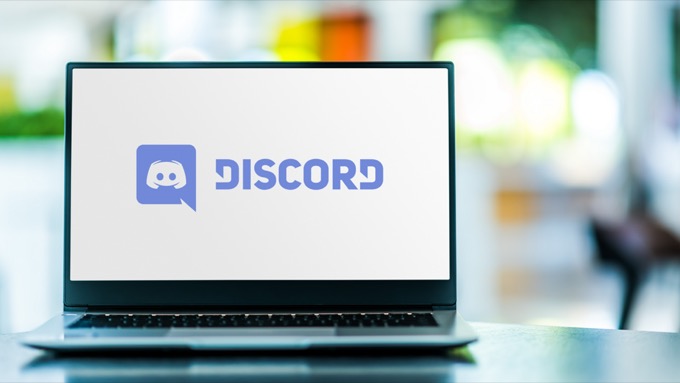
Cambiar la tasa de bits
La "tasa de bits" de un servidor se refiere al número de bits de información de audio transferidos por segundo. Una tasa de bits más alta significa una mayor calidad de audio, pero también significa un mayor uso de ancho de banda. Si su audio de Discord es deficiente, ajustar la tasa de bits. Sin embargo, recuerde que solo los administradores del servidor pueden hacer esto.

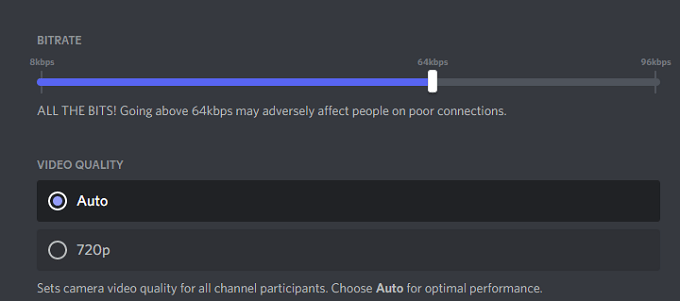
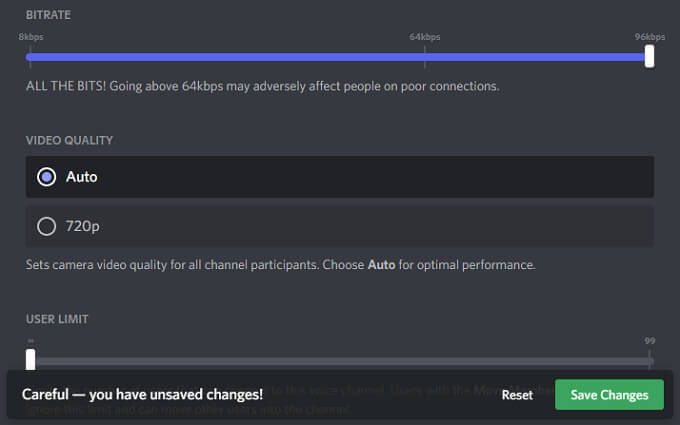
Todos los canales de Discord pueden oscilar entre 8 kbps y 96 kbps. Sin embargo, si un canal recibe suficientes Nitro Boosts, puede recibir opciones de tasa de bits más altas de 128, 256 y 384 kbps.
Habilitar la supresión de ruido
Discord recientemente introdujo una nueva función que reduce el ruido de fondo no deseado de su micrófono, como el zumbido de un ventilador de caja o el ruido ambiental del exterior de su casa. Si bien no lo elimina, puede amortiguar el ruido lo suficiente como para que nadie más pueda oírlo. A continuación, le indicamos cómo habilitar esta función.
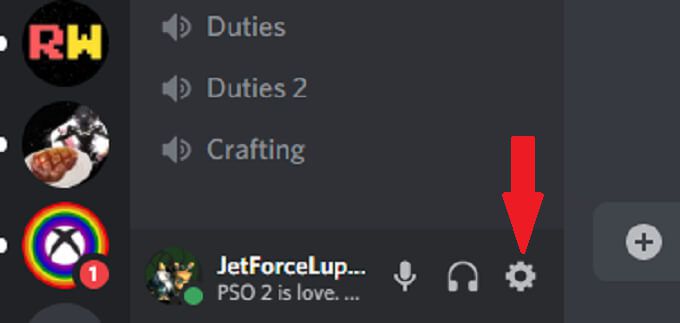


Después de hacer esto, Discord comenzará a filtrar automáticamente el ruido de fondo no deseado.
Habilita Push to Talk
Créanos: nadie quiere escucharte comiendo patatas fritas o escuchar tu respiración si tu micrófono está demasiado cerca de tu cara . La función pulsar para hablar garantiza que ningún sonido no deseado pase a través de su micrófono a menos que usted lo desee. Esta debería ser una de las primeras cosas que active para mejorar la calidad de entrada de audio.
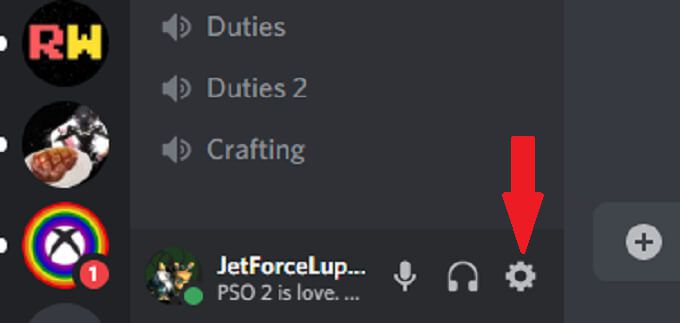



Cuando quieras hablar con tus amigos, todo lo que tienes que hacer es mantener presionada esa tecla para transmitir audio. En el momento en que suelta la tecla, su transmisión finaliza. Esto le brinda más privacidad en un chat, ya que no transmitirá accidentalmente nada que no desee.
Ajustar la configuración avanzada de procesamiento de voz
El software de procesamiento de voz de Discord puede ayudar a aclarar muchos de los problemas de entrada y hacer que suene como si estuviera usando un micrófono de calidad profesional, incluso si está utilizando una configuración económica. A continuación, le indicamos cómo modificarlos.
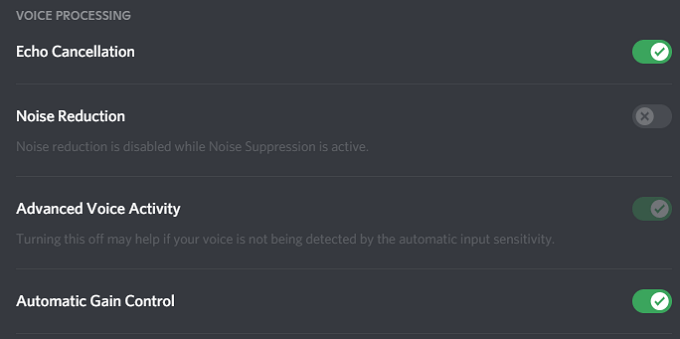
Si activa Supresión de ruido, automáticamente desactiva Reducción de ruido
Habilitar calidad de alta prioridad de paquetes de servicio
Cuando juegas con amigos, la importancia de la calidad del audio es superada solo por tu juego. Discord tiene una configuración que le permite dar paquetes de audio de Discord una prioridad más alta que otros paquetes en su red.

Seleccionar esta configuración le indica a su enrutador que las transmisiones de Discord tienen una mayor prioridad en su red, lo que dará como resultado una entrada y salida de audio claras.
Ajustar la configuración de atenuación
En un juego multijugador tenso, ¿qué es más importante: escuchar a tus compañeros de equipo transmitir información o el audio del juego? Para la mayoría de las personas, la respuesta son fácilmente sus compañeros de equipo. La configuración de atenuación dentro de Discord le permite reducir el audio de otras aplicaciones cuando alguien habla. A continuación, le indicamos cómo ajustarlo.


El control deslizante reduce el volumen de otras aplicaciones cuando alguien más está hablando. Esto puede eliminar el ruido de fondo para que pueda escuchar mejor a otros jugadores. Asegurarse de que Cuando otros hablanesté activado garantizará que la opción funcione, pero no es necesario silenciar sus aplicaciones cuando habla.
Invierta en un mejor micrófono
Lo mejor que puede hacer para mejorar la calidad de su audio es invertir en un mejor micrófono. Muchas personas confían en sus micrófono integrado de la computadora o en sus auriculares Bluetooth de baja calidad para los chats de Discord.
Tómese el tiempo para investigar el mejores micrófonos en su rango de precio. Un micrófono adecuado, especialmente uno equipado con un filtro pop, mejorará su calidad de audio a pasos agigantados. Unos pocos ajustes en la configuración de entrada lo harán sonar más como un presentador de noticias de radio en lugar de como alguien que juega con amigos al eliminar el ruido de fondo y más.
No se conforme con el audio deficiente
Puede que no sea un audiófilo, pero el sonido de alta calidad es importante. Pruebe cualquiera de estos siete consejos para mejorar la calidad de audio de Discord. Tus oídos, y tus amigos, te agradecerán las dramáticas mejoras que obtendrás con solo modificar algunos ajustes.
¿Quién sabe? Incluso puede ver mejoras en su juego si puede escuchar mejor lo que le dicen sus compañeros de equipo.